
【マイクラ】Javaバージョンのインストール方法を紹介!【Ubuntu対応】
当記事にはアフィリエイト広告が含まれています。
2023年10月1日より施行された景品表示法の指定告示(通称:ステマ規制)によって、広告を掲載しているサイトやメディア、SNS内に、読者が認識できるような表記が必須となりました。
当サイトにおいても景品表示法に則り、冒頭に表記するようにしていますので、ご理解の上、ご覧いただけますと幸いです。
当記事にはアフィリエイト広告が含まれています。
2023年10月1日より施行された景品表示法の指定告示(通称:ステマ規制)によって、広告を掲載しているサイトやメディア、SNS内に、読者が認識できるような表記が必須となりました。
当サイトにおいても景品表示法に則り、冒頭に表記するようにしていますので、ご理解の上、ご覧いただけますと幸いです。

この記事は以下に対応しています。※2024年10月時点
マイクラサーバーを立てるにはJavaという存在が必要不可欠です。
Javaにはマインクラフトと同じくバージョンがあり、全てのJavaバージョンがマインクラフトに対応しているわけではありません。
正しいJavaバージョンを選ばないと、「マイクラサーバーを立てられない」、「パフォーマンス低下」などの問題が発生します。
この記事では、各マイクラバージョンに対応するJavaバージョンやインストール方法を詳しく解説していきます。
 ポテコちゃん
ポテコちゃん知らなかった!そもそもJavaについてイマイチ理解してないんだよね~
 揚げたてのポテト
揚げたてのポテト多くの方はポテコちゃんと同じ認識だと思うので問題ないですよ!
この記事を通してJavaについての理解を深めましょう!
Javaバージョンとは?
 ポテコちゃん
ポテコちゃんそもそも「Javaバージョン」って何のことなの?
 揚げたてのポテト
揚げたてのポテト全て説明するのは話が難しくなるので簡単に説明しますね。
マインクラフトの「Java Edition(Java版)」は、プログラミング言語のJavaで開発されているので「Java版」と呼ばれています。
このJava版で遊ぶためには、「Java」という実行環境をパソコンに導入している必要があり、逆にJavaがないとJava版で遊ぶことはできません。
更に、Javaには様々なバージョン(以下、Javaバージョン)が存在しており、マインクラフトのバージョンによって開発で使用されたJavaバージョンが異なります。
そのため、開発環境と同じJavaバージョンを使わなければ動かないというのがお約束なので、マイクラユーザーはこれを守る必要があります。
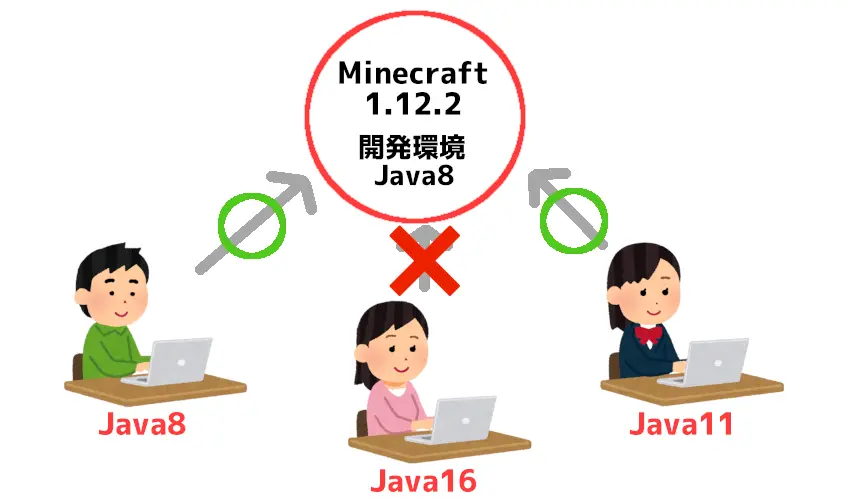
以下はマイクラバージョンの推奨Javaバージョンをまとめたものです。
| マイクラバージョン | 推奨Javaバージョン |
|---|---|
| 1.7.10~1.16.5 | Java8またはJava11 ※Java8とJava11は互換性がある |
| 1.17~1.17.1 | Java16 |
| 1.18~1.20.4 | Java17 |
| 1.20.5~ | Java21 |
 ポテコちゃん
ポテコちゃんJavaバージョンって色々あるんだね。
でもマイクラで遊ぶときはこんなにJava入れてないよ?
 揚げたてのポテト
揚げたてのポテトポテコちゃん鋭いですね!
実はマイクラランチャーが大きく関係しています。
マイクラランチャーには、それぞれ対応したJavaバージョンが入っているので、マインクラフトを起動する際に、自動的にJavaバージョンが適用されるようになっています。
例えば、1.20.6で遊ぶ時はJava21が適用されて、1.18.2で遊ぶ時はJava17が適用されるようになっています。
 ポテコちゃん
ポテコちゃんなるほど!マインクラフトをプレイするだけなら気にしなくていいんだね!
マイクラサーバーのJavaバージョンについて
 揚げたてのポテト
揚げたてのポテトJavaバージョンについて何となく理解できた所で、マイクラサーバーのJavaバージョンについて説明していきます。
先程のJavaバージョンの説明は、マイクラサーバーも同様に当てはまります。
マイクラサーバーを立てる時は、対応したJavaバージョンをインストール(導入)していないとサーバーを起動することができないので、自分で導入する必要があります。
Javaバージョンの確認方法
パソコンに導入している現在のJavaバージョンを確認してみましょう。
左下「Windows(スタート)」を右クリックし、「Windows PowerShell」をクリックします。

ウィンドウが開くので、以下のコマンドを実行すると、現在インストールされているJavaバージョンを確認できます。(Linuxはそのままコマンド実行)
java -version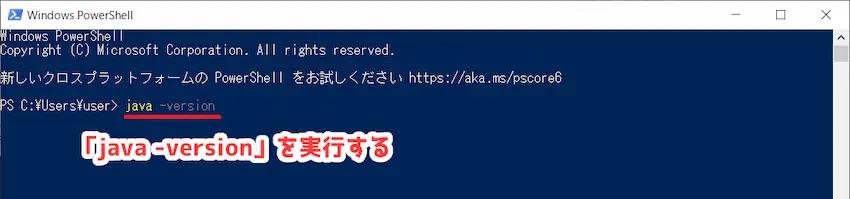
その後、「version “X.X.X”」と表示されたらパソコンにJavaがインストールされていることが分かります。
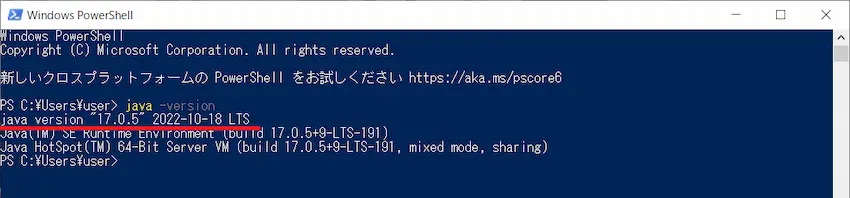
| マイクラバージョン | 推奨Javaバージョン | 実行結果 |
|---|---|---|
| 1.7.10~1.16.5 | Java8またはJava11 ※Java8とJava11は互換性がある | version “1.8.0_XXX” version “11.X.X” |
| 1.17~1.17.1 | Java16 | version “16.X.X” |
| 1.18~1.20.4 | Java17 | version “17.X.X” |
| 1.20.5~ | Java21 | version “21.X.X” |
32bit版と64bit版のJavaについて
少し話が変わるのですが、これも知っておいてほしい情報なのでここで挟みます。
マイクラサーバーでは「メモリ割り当て」を設定することで、サーバーで使用できるメモリの使用量を決めることができます。(メモリ量が多ければ多いほど、高速な処理を行える)
バッチファイルの起動コードにある「-Xmx1024M -Xms1024M」の部分がメモリ割り当てに当たります。
メモリ4GB以上を割り当てるにはJavaの64bit版を使う必要があるので32bit版ではなく、64bit版をインストールするよう注意してください。(32bit版はメモリ3GBまで割り当て可能)
Javaバージョンのインストール方法
Javaには「Oracle JDK」「Open JDK」の2種類があるのですが、「Oracle JDK」は最新のJavaバージョンが公開されると、過去バージョンのダウンロードにOracleアカウントが必要になります。(アカウント作成は不要になった模様)
ダウンロードするために、わざわざOracleアカウントを作成するのは少し手間なので、当記事では「Open JDK」のインストール方法を紹介します。
Oracle JDKとOpen JDKでは特に大きな違いがないため、問題ありません。
Oracle JDKをダウンロードしたい方はこちら
パソコン(Windows・MacOS)にインストールする
マイクラバージョンに対応するJavaバージョンをダウンロードして、パソコン(Windows・MacOS)にインストールする手順を紹介します。
以下のリンクからダウンロードページを開きます。
 揚げたてのポテト
揚げたてのポテト英語のサイトですが記事の通りにマネすればダウンロードできるのでご安心ください。
最初にインストールしたいJavaバージョンを選びます。
| マイクラバージョン | 推奨Javaバージョン | Version |
|---|---|---|
| 1.7.10~1.16.5 | Java8またはJava11 ※Java8とJava11は互換性がある | 8 – LTS/11 – LTS ※LTSとは長期サポートのこと |
| 1.17~1.17.1 | Java16 | 16 |
| 1.18~1.20.4 | Java17 | 17 – LTS |
| 1.20.5~ | Java21 | 21 – LTS |
次にWindows x64の「JDK」をクリックすると、ページが切り替わり自動的にダウンロードが始まります。(MacOSの方はmacOS x64の「JDK」を選ぶ)

ダウンロードした「jdk-XX_windows-x64_bin」(バージョンによってファイル名が異なる)をダブルクリックしてインストール画面を開きます。
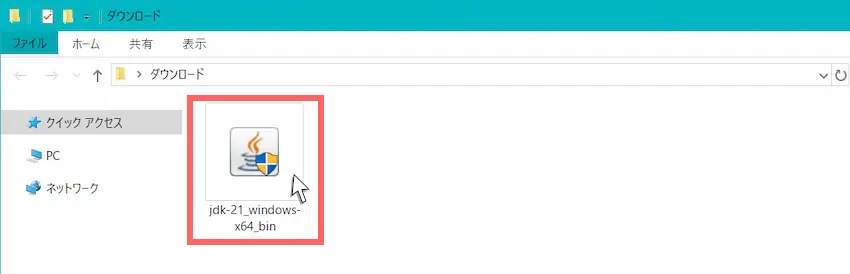
「このアプリがデバイスに変更を加えることを許可しますか?」と表示されたら「はい」を選択する必要があります。
インストール画面では、基本的に「次へ」をクリックして進めるだけで問題ありません。
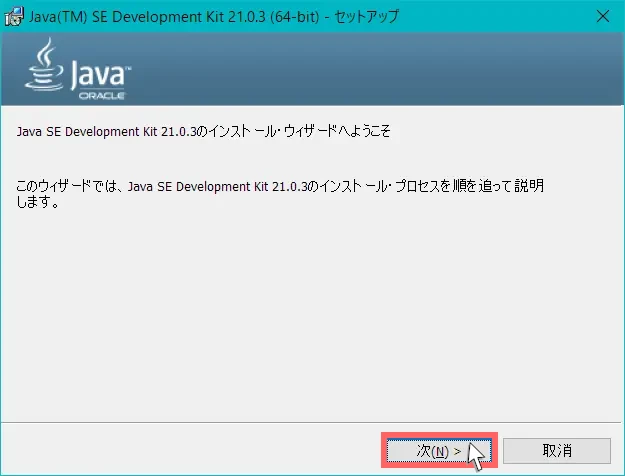
インストールにはパソコンの環境によっては数十分もかかる場合があります。正常にインストールができたら完了です。
Linux(Ubuntu)にインストールする
Linux「Ubuntu」でのJavaバージョンのインストール方法について紹介します。
OpenJDKのパッケージを取得するために、以下のコマンドを実行します。
sudo apt update -yOpenJDKのパッケージをインストールするために、以下のコマンドを実行します。
#JDK16(Java16)の場合
sudo apt install openjdk-16-jdk -y
#JDK17(Java17)の場合
sudo apt install openjdk-17-jdk -y
#JDK21(Java21)の場合
sudo apt install openjdk-21-jdk -yこれでインストール完了です。
インストール完了後は、こちらからJavaバージョンを確認してみましょう。
【Linux向け】異なるJavaバージョンが表示された時の対処方法
元々インストールされているJavaバージョンが残っている可能性があるので、アンインストールする、またはJavaバージョンの切り替えをしましょう。
以下、Javaバージョンの切り替え手順になります。
alternatives --config javaコマンドを実行します。- コンソールに表示された「adoptopenjdk-16-hotspot」の左側にある数字を「Enter to keep the current selection[+], or type selection number:」のあとに入力します。
- これで切り替えが完了したので、
java -versionコマンドで確認します。
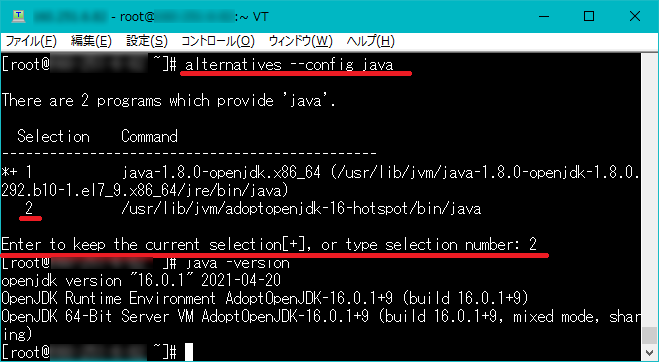
正常にJavaバージョンのインストールできたら、異なるJavaバージョンは、アンインストールすることをおすすめします!用途によってJavaバージョンを使い分けたい場合は残しておいても問題ありません。

ひとこと
Javaバージョンについてはいかがだったでしょうか。
近年のマイクラは新しいJavaバージョンにすぐ対応する傾向があるので、サーバー管理者の皆さんは情報収集が大変になりますね…。
Javaバージョンが上がるたびにサーバー負荷も増加している印象があるので、良い事なのか…悪い事なのか…微妙なラインです笑
 揚げたてのポテト
揚げたてのポテト最後までお読みいただきありがとうございました。
次回の記事でお会いしましょう!













fablicのjarファイルに合わせてrun.shの中身を変更し、ru.shを実行するとエラーになります。
どのように解決すればよろしいでしょうか?
こんばんは
ubuntu用のMCサーバーファイルが1.12.4しか手に入りません
ご享受お願いします
記事に書いてあったらすみません。windowsPCにjavaを複数個のverをいれることは可能なのでしょうか?【例】java21とjava11とjava17をすべてインストールする
VPSサーバーにJava16のopenj9を入れてサーバーを稼働させたいのですが、どのような手順で入れればいいでしょうか…?
conohaVPSのJava版マイクラサーバーにjava17 openj9をダウンロードしたいのですが、どうすればよろしいでしょうか?やり方がわかりませんん!